如何以高质量将 AIFF 转换为 ALAC
由于 iOS 设备是非常远程的设备,因此有时音频不会在该设备上播放。可能主要原因之一是兼容性。 AIFF 是一种可在 Windows 设备上访问的格式。另一方面,如果您尝试在 Apple 设备上播放,建议将其转换为与该设备兼容的格式。如果您想在传输文件后仍保持文件的质量,请学会 将 AIFF 转换为 ALAC 使用本文中编写的最受信任的转换器。
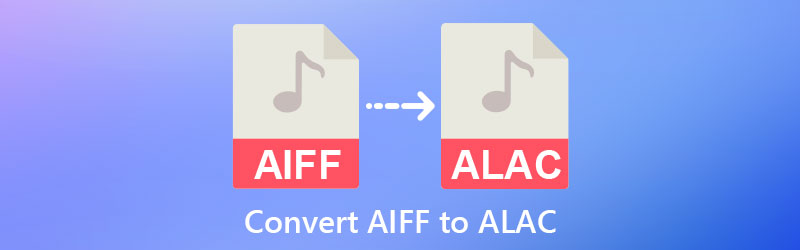

第 1 部分。比较 ALAC 和 AIFF
如果您有兴趣详细了解 ALAC 和 AIFF 之间的异同,请参阅下面提供的材料。
然而,虽然 Apple Lossless 和 AIFF 格式都是无损的,但主要区别之一是 AIFF 格式是未压缩的。相比之下,Apple Lossless 格式是压缩的。鉴于 Apple Lossless 是经过压缩的,其文件大小远小于 AIFF 的文件大小。如果您的存储空间很小,您可以存储更多信息。文件越小,您可以存储的信息就越多。假设您想拥有无损录音,但存储空间有限。在这种情况下,Apple Lossless 是更可取的选择。
压缩比是 Apple Lossless 和 AIFF 格式之间最显着的区别。 Apple Lossless 是一种压缩格式,而 AIFF 是一种未压缩格式。尽管压缩会影响文件大小和播放速度,但这两个视频都是无损的。
第 2 部分。如何以简单的方式将 AIFF 转换为 ALAC
这部分中有两个工具非常易于浏览,并且保证可以帮助您。
1. Vidmore视频转换器
Vidmore视频转换 是一款非常全面的软件,可以帮助您将 AIFF 转换为 ALAC。该软件可在多个操作系统上使用,例如 Windows 和 Mac 设备。除此之外,它可以在没有互联网连接的情况下工作。此外,它还允许您无限制地转换音频和视频。
Vidmore Video Converter 支持最旧到最新的文件格式。这是它的优势之一,因为用户可以以他们的文件具有的任何格式依赖此工具。该程序还允许批量转换。这意味着您可以同时转换尽可能多的音频或视频。您不必逐个转换文件,因为这会浪费您的时间。使其对用户更友好的是它能够增强您的音频或视频分辨率。
为了帮助您更多,这里是为您保留的教程。
第1步: 您需要关注的最关键细节是正确的安装过程。为此,您需要单击 免费下载 软件主页上的按钮。之后,允许启动器在您的设备上运行。安装完成后,您可以继续添加文件。
第2步: 接下来要做的就是点击 新增档案 在时间线的左侧,然后选择文件夹中的 AIFF 文件。或者,如果需要,您可以单击 加 中心的图标。
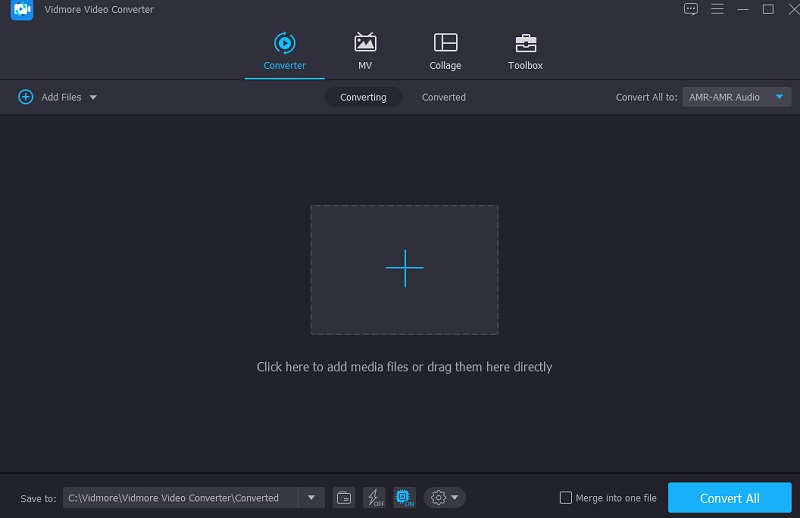
第三步: 将 AIFF 文件添加到主窗口后,您可以开始更改它们的格式。前往 个人资料 音频缩略图右侧的选项卡来执行此操作。然后,找到 ALAC 在“音频”选项卡上。看到格式后,点击它。
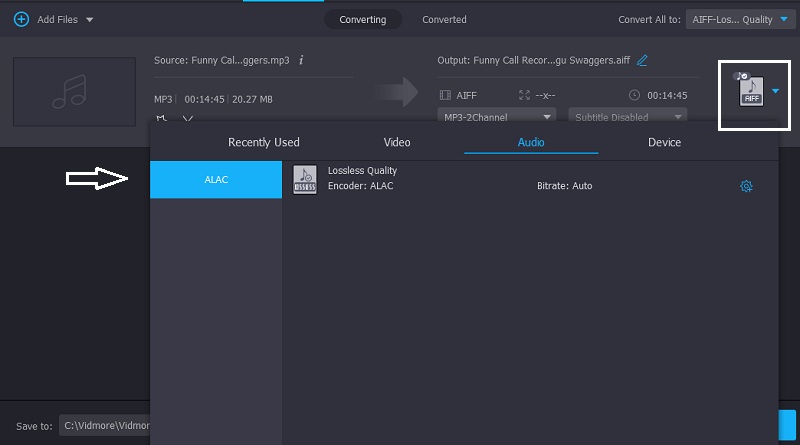
您也可以勾选 设定值 如果要编辑文件的大小和质量,格式右侧的图标。修改完文件大小后,您可以单击 创建新的 下面的按钮。

第4步: 对文件进行所有必要的调整后,您可以单击 全部转换 窗口底部的按钮。并等待您的文件转换成功。
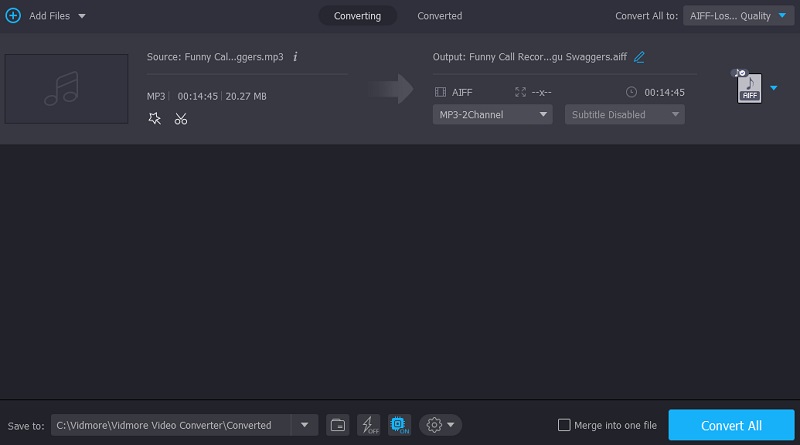
2. 自由转换
如果您寻求类似的东西,Free Convert 是一个基于 Web 的音频转换器,是一个很好的选择。您还可以使用此程序转换视频剪辑。当您上传或下载文件时,此基于浏览器的应用程序会提供与您正在上传或下载的文件兼容的文件类型选择。 OGG、WAV、AAC、M4A、MP3、WMA 和其他格式是您可以在 Internet 上获得的示例。对消费者更有帮助的是,它可以在很短的时间内翻译数据。
它允许您比以前更快地转换您希望转换的文件。相比之下,该软件的最大文件大小为 1 GB,比大多数软件大得多。因此,如果您想下载更大的文件,您必须先在他们的网站上注册一个帐户。
第1步: 使用浏览器的地址栏导航到官方页面。然后,选择 选择文件 屏幕中央的选项。
第2步: 然后,在您的文件夹中,选择您需要在 ALAC 中转换的 AIFF 文件。文件出现在屏幕上后,选择 转换为 ALAC 按钮。
第三步: 在处理转换时,您需要等待文件上传。
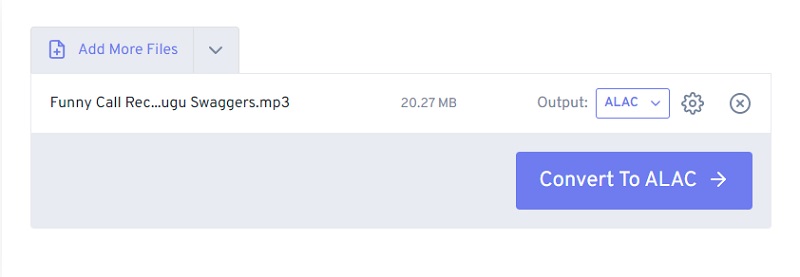
第 3 部分。转换器之间的比较
此比较图将显示不同转换器的优缺点。
- 特征
- 可在 Mac 和 Windows 上访问
- 提供编辑工具
- 无限制转换
| Vidmore视频转换 | 自由转换 |
第 4 部分。关于将 AIFF 转换为 ALAC 的常见问题解答
ALAC 格式的主要缺点是什么?
与其他无损编解码器一样,ALAC 编码的音频产生的文件比有损格式更大。
ALAC 是一种合适的格式吗?
AIFF 是一种无损音频格式,与其他音频文件格式相比,它可以产生更高质量的音频记录。它也是音频录制和广播的最佳选择,因为录制和广播的质量在整个录制和播放过程中不会降低。最后,您几乎可以在所有媒体设备上播放它,其中一些是本机支持的。相反,其他人需要使用应用程序。
AIFF 是否优于 FLAC?
FLAC 和 AIFF 都是您可以播放的音频文件格式。另一方面,FLAC 在压缩方面的表现要好于 AIFF 文件格式。因为它是基于压缩的,所以您可以使用它来生成 CD-ROM 文件的精确副本。另一方面,AIFF 文件格式是无损格式。
结论
与 ALAC 相比,AIFF 更兼容。但是,如果您的设备是 Mac,则不接受 AIFF。这就是为什么需要转换 AIFF 到 ALAC 使您的音轨与您的设备兼容。如果您观察比较图表,您会看到哪个程序更方便。无论如何,这些程序将帮助您将 AIFF 转换为 ALAC。



